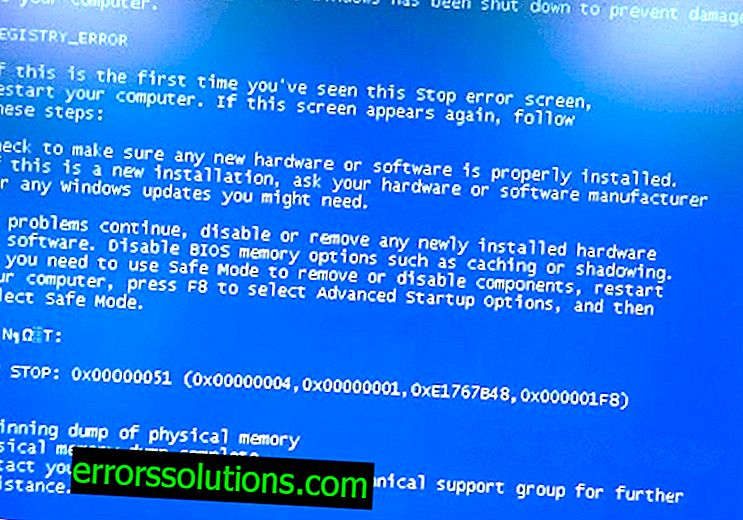Som ausente em um laptop: métodos de solução
Todos nós podemos entrar em algum tipo de situação desagradável causada por problemas com nossos eletrônicos. Hoje, abordamos um tópico bastante popular - como configurar o som em um laptop. Para ser mais preciso, entenderemos este tópico devido ao fato de que algo estava errado com o seu dispositivo e você perdeu o som no seu laptop. A situação é bastante comum e é resolvida com bastante calma por meio de três métodos, que consideraremos neste artigo.

Como retornar o som em um laptop?
Então, primeiro você precisa decidir sobre isso - as razões da perda de som. Bem, há uma gama bastante ampla de razões pelas quais esse problema surgiu. Aqui está uma pequena lista dos motivos e métodos pelos quais tentaremos determinar por que o som desapareceu no seu laptop e o que pode ser feito sobre isso.
Nível de som
Seus controles deslizantes com o nível de som podem se perder devido a algum tipo de interferência externa. Por exemplo, alguns navegadores podem manipular o nível de som, ou seja, abaixe ou desative completamente. O autor deste artigo experimentou pessoalmente como o Chrome, por motivos desconhecidos, simplesmente diminuiu gradualmente o volume do som até desaparecer completamente.
Portanto, se o som não funcionar no seu laptop, verifique seu navegador, apenas por precaução. Além disso, alguns dos aplicativos multimídia podem fazer esse truque. Certifique-se de verificar os utilitários instalados recentemente, pois é possível que eles sejam os culpados.
Como ajustar o som em um laptop após algo ter derrubado sua configuração? É simples - clique com o botão direito do mouse no ícone da coluna na barra de tarefas, selecione o Mixer de som e levante todos os controles deslizantes. Depois disso, o som deve retornar ao normal.
Falha nos drivers da placa de som
Se a pergunta “Por que não há som no laptop?” Não foi resolvida com a configuração dos controles deslizantes, talvez o seu problema esteja em um nível muito mais profundo. Problemas de som podem ocorrer porque os drivers da placa de som às vezes falham, o que pode levar a vários problemas. Falta de som é um desses problemas. Nesse caso, você pode reverter os drivers para uma versão mais antiga e retornar ao novo novamente. Para fazer isso, faça o seguinte:
- Pressione a combinação de teclas Win + X e selecione "Gerenciador de dispositivos".
- Vá para a guia "Dispositivos de som, jogos e vídeo" .
- Encontre o seu dispositivo de som, clique com o botão direito do mouse e selecione "Propriedades" .
- Vá para a guia "Driver" e clique em "Reverter" .
- Bem, você ainda não tem som no seu laptop? Então vamos tentar colocar os novos drivers de volta no lugar.
- Prossiga novamente até a guia "Driver", como mostrado acima.
- Clique no botão "Atualizar".
Assim, conseguimos reinstalar os drivers da sua placa de som. Se você ainda não conseguia entender o motivo da perda de som no seu laptop, o problema, infelizmente, não era o driver da placa de som.
Serviço de áudio do Windows desativado
O sistema operacional Windows possui vários serviços especializados responsáveis por várias funcionalidades do computador. Se você ainda não conseguiu entender como ativar o som no laptop, é possível que isso ocorra porque o serviço de Áudio do Windows está simplesmente desativado no seu sistema.
Como o nome indica, este serviço é responsável pelo som no seu sistema e, se desabilitá-lo, isso naturalmente levará à sua perda. Aqui está uma breve descrição do serviço: Gerenciamento de som para programas do Windows. Se este serviço for parado, os dispositivos e efeitos de áudio não funcionarão corretamente. Se este serviço estiver desabilitado, será impossível iniciar todos os serviços que dele dependem explicitamente .
Como resultado, este serviço foi desativado? Há muitos motivos: vírus, falhas no sistema, software de terceiros e similares. Se o problema for precisamente o serviço de áudio do Windows, agora vamos corrigi-lo. Faça o seguinte:
- Pressione a combinação de teclas Win + R, digite a linha Services.msc e pressione Enter.
- Encontre o Windows Audio Services nas listas.
- Clique duas vezes nele para abrir suas propriedades.
- Agora dê uma olhada na linha "Tipo de inicialização". Se aparecer "Desativado", você encontrou a causa do problema.
- Defina o parâmetro "Tipo de inicialização - Automático" .
- Aplique as alterações e reinicie o computador.
Depois disso, o problema com o som terá que ser resolvido. Mas, se você ainda está tentando descobrir como ajustar o som do laptop, a situação pode se tornar muito mais desastrosa para você do que problemas com o software no sistema.
Problemas de som do hardware
Se você ainda não emitiu som no seu laptop e ainda não sabe o que fazer, pode ser que o problema esteja nos próprios alto-falantes do dispositivo. Tente executar algo no seu reprodutor multimídia, tente ouvir com atenção. Talvez você entenda que os alto-falantes ainda emitem alguns sons, mas são muito silenciosos e fragmentários. De uma forma ou de outra, se você tiver um som chiado no laptop, isso apenas confirmará que os alto-falantes foram danificados.
Infelizmente, não há nada que você possa fazer sobre isso. Você precisa levar o laptop a um centro de serviços, pois o problema provavelmente está nos danos ao hardware do dispositivo, ou seja, um laptop.